 ぎたすけ
ぎたすけ
 たけしゃん
たけしゃん

読みたい場所をクリック!
MOTU 828

| アナログ入力 | コンボジャック×2 1/4 “TRSライン入力×8 |
| アナログ出力 | XLR出力×2 1/4 “TRSライン出力×8 Phone端子 ×2 1/4 “TRSセンド×2 |
| サンプルレート | 44.1~192kHz |
| 接続端子 | USB-C |
| 対応OS | Windows 10 以降(x64 AMD/Intelのみ) macOS 10.15以降 iOS |
2024年1月に新たに発売されたMOTU 828。
昔からプロユースのオーディオインターフェイスとして有名な828シリーズの第5世代に当たる製品です。
卓越したオーディオクオリティと豊富な入出力で、プロ環境で使うにも申し分ない性能です。

また、828はMOTUのミキサーアプリ CueMix 5に対応しています。
このCueMix 5が非常に使いやすく、ライブ配信との相性もとても良いです。
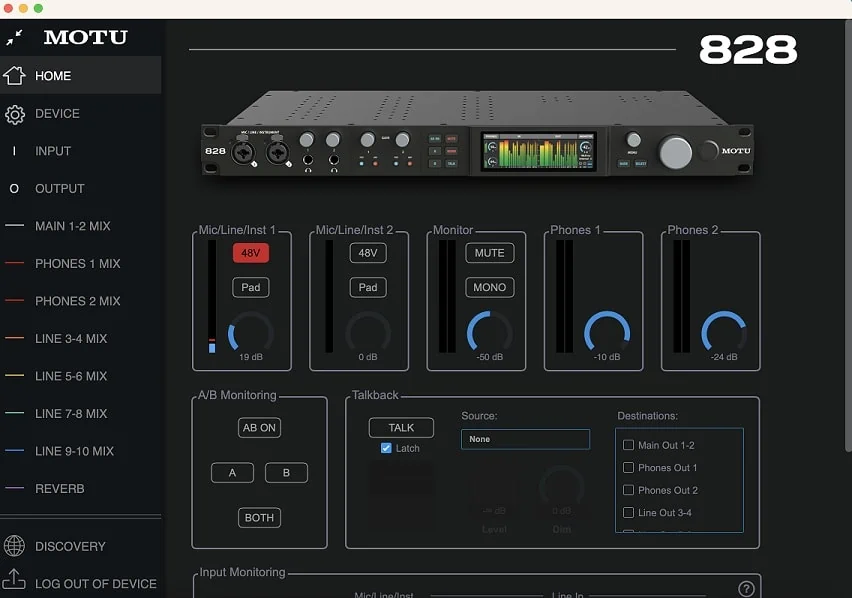
CueMix 5のおかげで、音楽制作以外での使い勝手も飛躍的に良くなっています。
まずは828の製品仕様から解説していきます。
仕様を飛ばして、レビューを読みたい方は<MOTU 828をレビュー>を参照ください。
卓越したオーディオクオリティ

MOTU 828のアウトプットは125dBのダイナミックレンジを実現するESS Sabre32 Ultra DACを使用しています。
実際に音を出してみると、一つ一つの音が解像度高く、「ほんとに音が良いな」と直感で感じるレベルです。
また、マイクインプットはゲインを上げても、極めてナチュラルなままクリアに増幅されます。
数値で見ても、RME UCXII以上の性能で非常にハイスペックです。
| 項目 | 828 | UCXII |
| ダイナミックレンジ | 118dB | 不明 |
| THD+N | -114dB | -104dB |
| EIN | -129 dBu | -128 dBu |
| プリアンプゲイン | 74dB | 75dB |
最高峰のオーディオスペックと謳っているだけあって、すごい数値ですね。
28in 32out


| アナログ入力 | コンボジャック×2 1/4 “TRSライン入力×8 |
| アナログ出力 | XLR出力×2 1/4 “TRSライン出力×8 Phone端子 ×2 1/4 “TRSセンド×2 |
| デジタルI/O | 2バンク (16 ch) ADATオプティカルI/O 2 バンク(8 ch) S/MUX オプティカル I/O バンクA ステレオTOSLink I/O切り替え 1 x ステレオRCA S/PDIF I/O |
MOTU 828は28in 32outと入出力端子が豊富です。
まずは入力ですが、前面にコンボジャックが2基付いています。

このコンボジャックはマイク入力とHi-Zギター入力を兼ねています。
対応するGAINノブ、PAD、48VのスイッチはPhone端子を挟んで、横に付いています。

そして、背面に1/4 “TRSライン入力が8基搭載されています。

また、右端には前面のコンボジャック用にセンド/リターン・ループも用意されています。
なお、マイク入力に何も接続されていない場合、リターンチャンネルは追加のライン入力としても機能します。
続いて出力は、背面にXLR出力が2基、1/4 “TRSライン出力が8基搭載されています。

出力(メインアウト)の音量は前面右側の大きいノブで調整できます。

また、Phone端子も前面パネルに2基搭載されており、ボリュームノブも独立しています。

それぞれのPhone端子から、どの音を出すのかは、専用アプリCueMix 5で細かく調整できます。
更に背面にはMIDI入出力やS/PDIF、OPTICAL、フットスイッチ入力なども付いているため、多様な接続方式に対応しています。

入出力ともに、とても充実していますね。
そして、前面のディスプレイで各チャンネルの音量をはじめ、様々な情報を確認できます。

このディスプレイがとてもわかりやすいので、本体操作だけでもストレスなく調整できます。
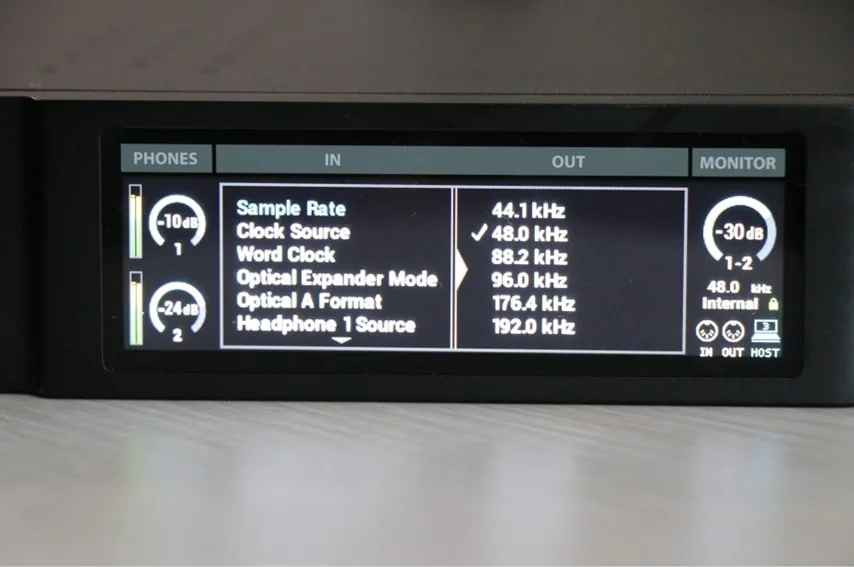
メーター表示もカスタマイズできるようになっているので、自身の環境に合わせて表示内容を変えられます。
また、各入出力は専用アプリのCueMix 5からも細かく調整できます。
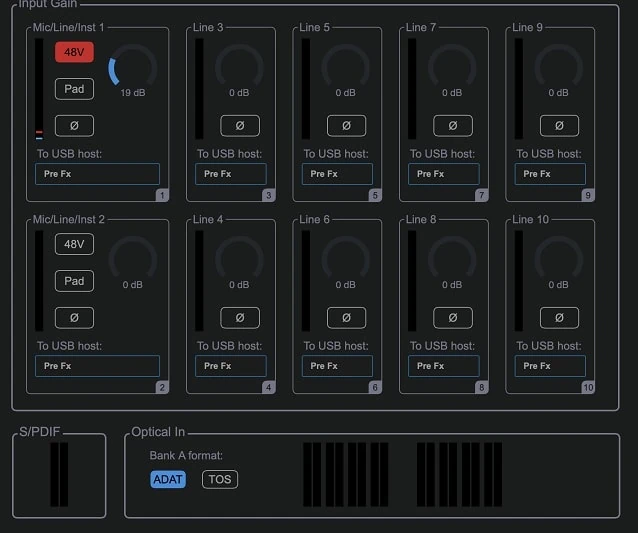
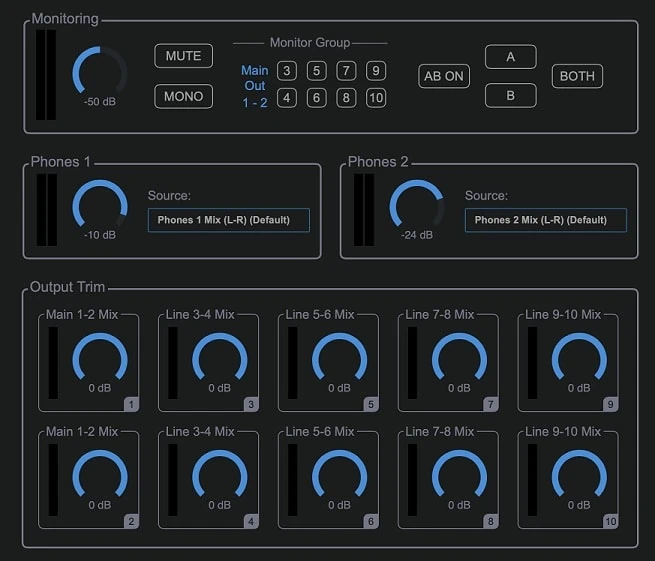
CueMix 5は接続しているPCなどの端末から使えるほか、同一ネットワーク上にあるiPhoneやiPadから遠隔操作可能です。
離れていてもスマホアプリで遠隔操作できるところは地味に便利ですね。
柔軟にモニター環境を調整できる
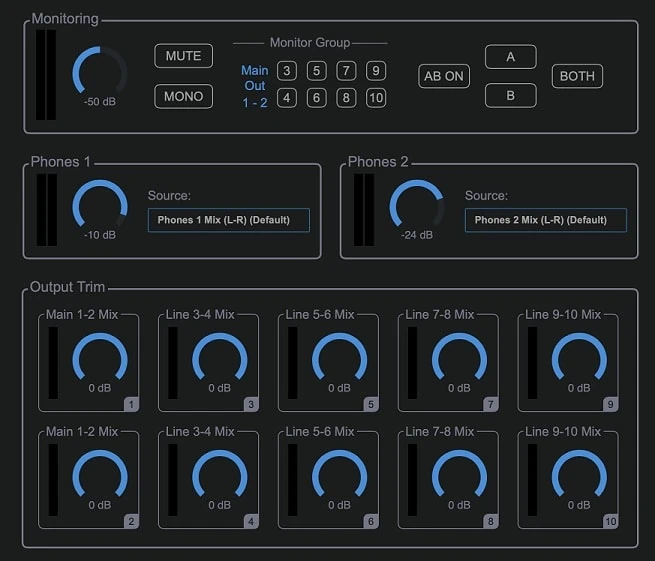
MOTU 828はCueMix 5を介して、モニター環境を柔軟にコントロールすることができます。
まず、どのチャンネルにどの音を返すのかは、画面左側のタブで対象チャンネルを選択し、個別に細かく調整できます。
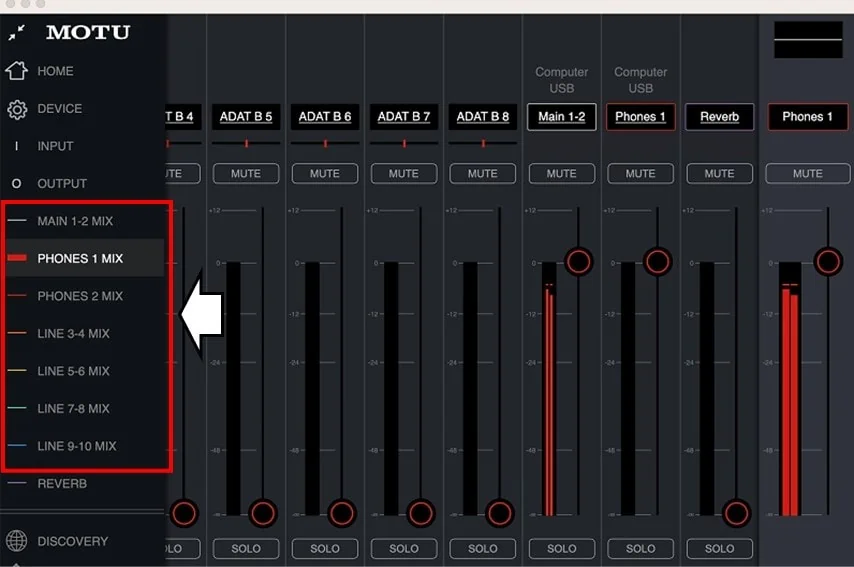
DSPエフェクトも搭載しているため、モニターに流す音を整えることもできます。
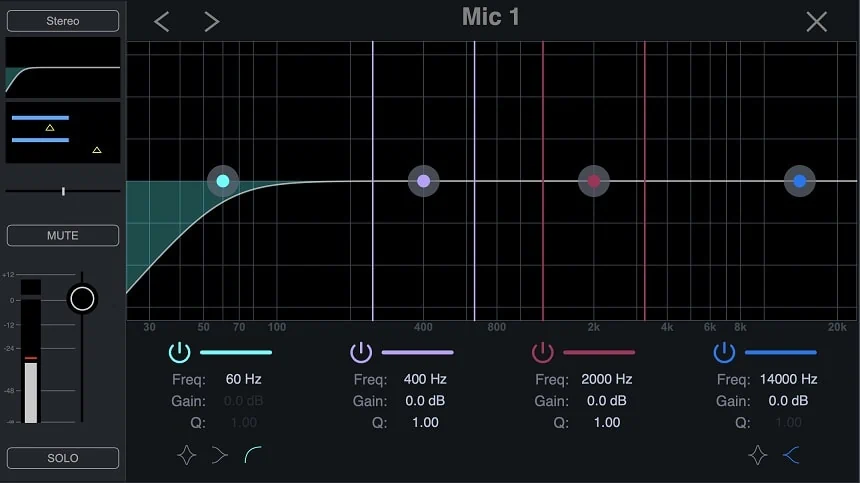
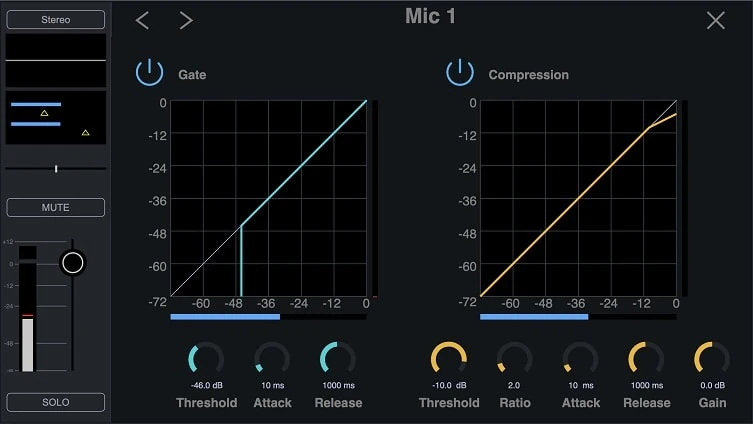
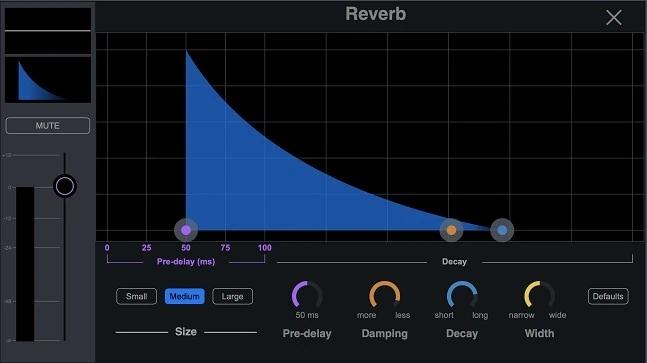
また、A/Bスピーカー切り替え機能がついているため、2組のモニタースピーカーを瞬時に切替できます。
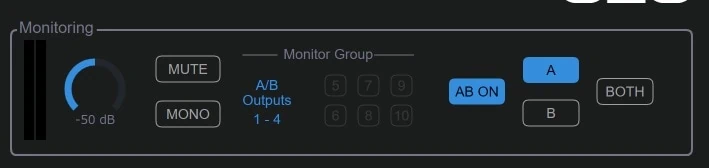
なお、A/Bスピーカーの切替は本体にもスイッチがあり、本体操作で切り替えることも可能です。

更にモニターグループを設定することができるので、サラウンドスピーカーを1本のフェーダーでコントロールすることもできるようになっています。
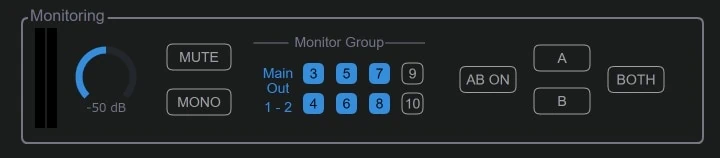
レコーディング、Mix、リスニングなど、用途に合わせて、多用な使い方ができるようになっています。
ループバック対応
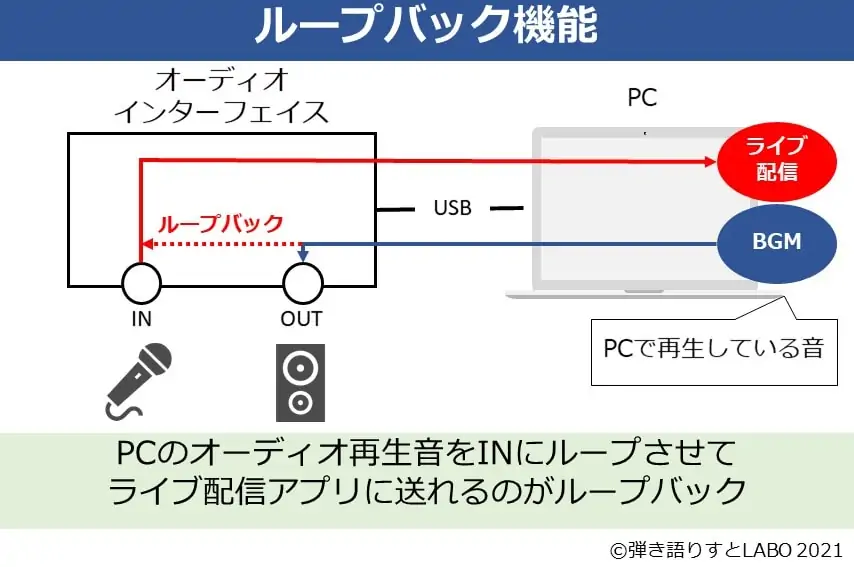
MOTU 828はループバックにも対応しています。
ループバックのON/OFF、細かい調整はCueMix 5から行います。
また、828は任意の出力チャンネルの音をループバックさせることができます。
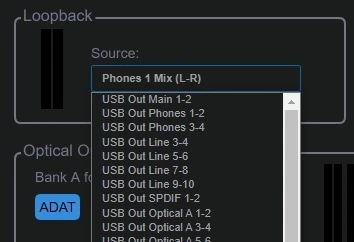
例えば、自分がヘッドホンでモニターしている音をそのまま出したいなら、ヘッドホンを繋いでるチャンネルをループバックソースに指定すればOKです。
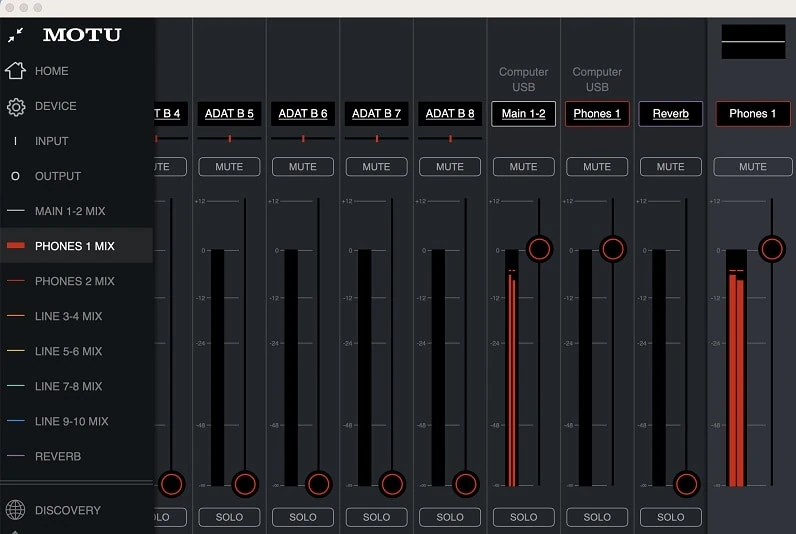
配信で使う際には、どこかの出力チャンネルをループバック用にして、そこで音量やエフェクトなど調整すると良いですね。
ちなみに「DAWの音を配信に送る」といったことも簡単にできます。
なお、MOTUのループバックは他メーカーとやや仕様が異なるため、初期設定については下記の「OS別のループバック設定方法」を参照ください。
初期設定ではLoopbackチャンネルは非表示になっています。
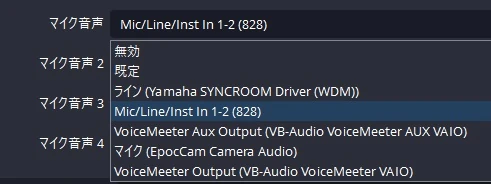
そのため、CueMix 5を立ち上げ、「DEVICE」→「Enable Windows Audio Streams:」で「Loopback in 1-2」にチェックを入れます。
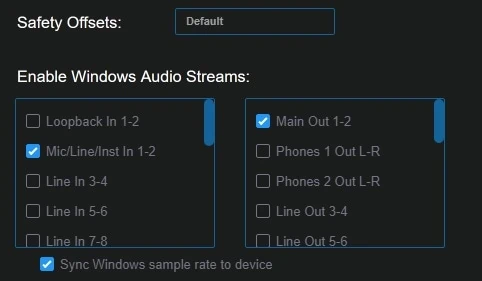
すると、配信アプリやOBS STUDIOなどのマイク入力で「Loopback in 1-2」を選べるようになるので、選択します。
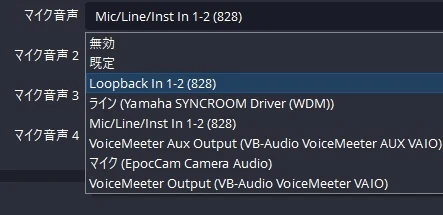
以上でループバック機能が使えます。
Macは少しややこしい仕様になっています。
まず、専用ドライバをインストールすると、OS側の入力設定は強制的にループバックONになってしまいます。
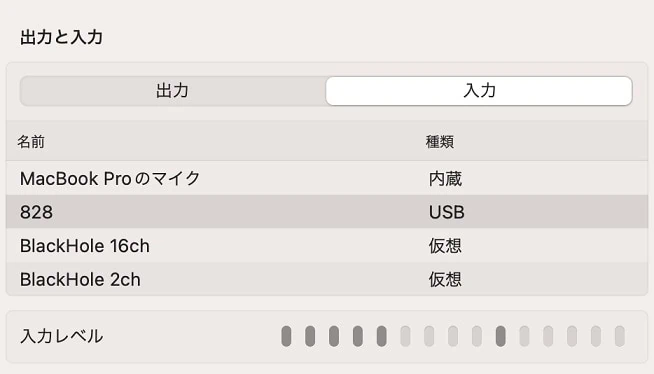
そのため、ZOOMや配信アプリでも、マイク入力に828を指定すると勝手にループバックがかかります。
ループバックをOFFにするにはFinderから「アプリケーション」→「ユーティリティ」→「Audio MIDI設定」で設定を変えましょう。
画面左で「828」を選び、画面右の「入力」をクリック。その後にLoopback in 1と2の「消音」にチェックをつけます。
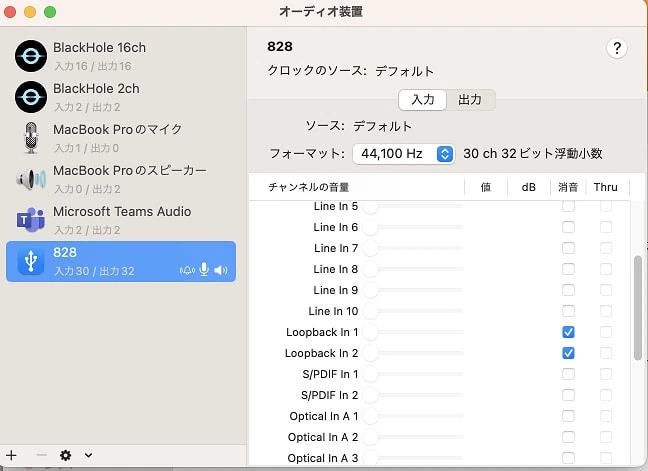
これでループバックが機能しなくなります。
続いて、OBS STUDIOなどでループバックをかける方法です。まず、CueMix 5を立ち上げます。
立ち上げたら、「DEVICE」→「Loopback Location」で「USB in 1-2」を選択します。
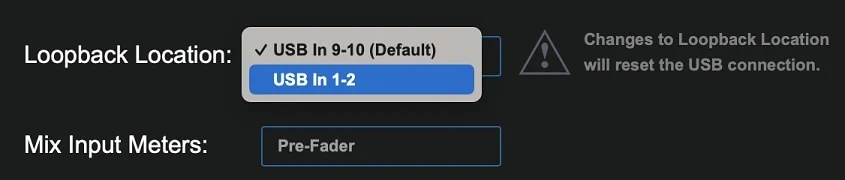
選択後はOBS STUDIOを立ち上げ直し、マイク音声に「828」を選択すると、ループバックがかかります。
ちなみに前述の「Audio MIDI設定」でループバックに消音を付けていても、828の「Loopback Location」で「USB in 1-2」にすれば、OBS側ではループバックはかかります。
まず、専用アプリのCueMix 5をインストールして立ち上げます。
立ち上げたら、「DEVICE」→「Loopback Location」で「USB in 1-2」を選択します。
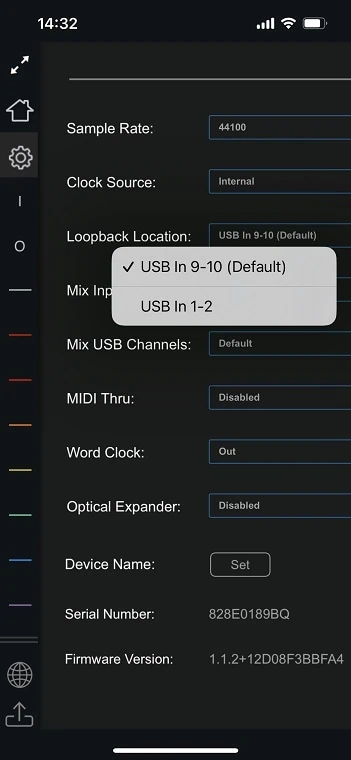
選択後にアプリを立ち上げ直すと、ループバックONになっています。
ループバックをOFFにしたい場合は「USB in 9-10」に戻しましょう。
iOSの場合はDSPエフェクトを配信で使うためにループバックを使用することが多いですね。
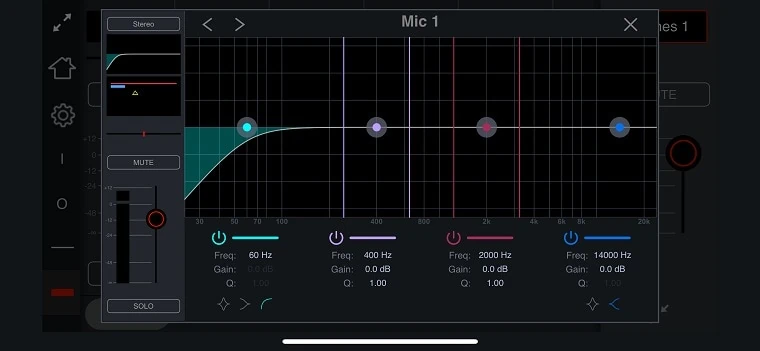
また、ループバックチャンネルは全ての音がステレオミックスされて入力される仕様なので、ツイキャスやYouTube Liveなどステレオの配信アプリでも重宝します。
iOSにも対応

MOTU 828はWindows、Macはもちろん、iOSにも対応しています。
iOSとの接続はUSB-C、もしくはUSBカメラアダプタを経由しての接続となります。
私はiPhone 13 Proで動作確認しましたが、iPhone版CueMix 5も良くできており、使いやすいです。
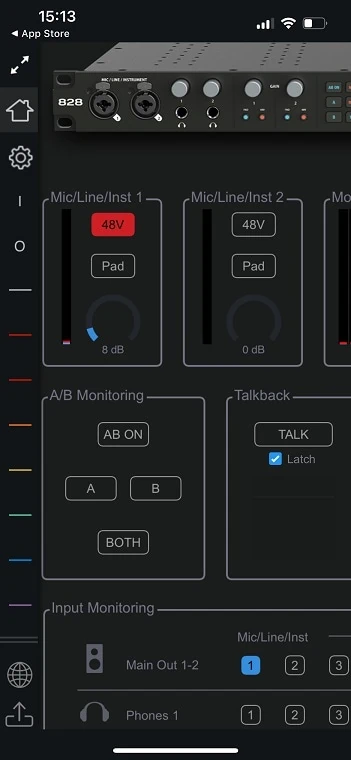
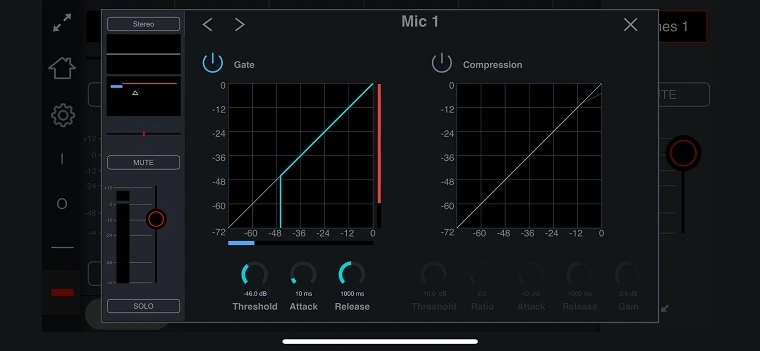
もちろん、iPadのほうが画面が大きいので使いやすいとは思いますが、iPhoneでも普通に使えますね。
試しにnanaで使ってみましたが、スマホでもプロレベルの音質で録音できるので、とても良いです。
また、PCに接続した828を、同一ネットワークに接続したiPhoneやiPadで遠隔操作することができます。

やり方は以下の通りです。
まず、828と接続した端末でCueMix 5を立ち上げ、「Network Control」を「Enabled」に変更します。
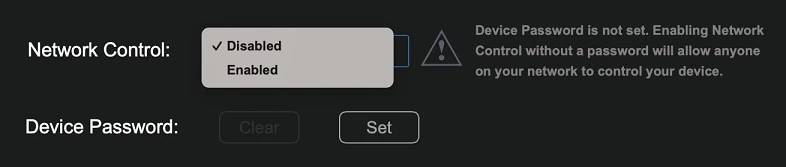
その状態で同一ネットワーク(Wi-Fi)に接続したiOS端末のCueMix 5を立ち上げると、828を検知・選択できます。
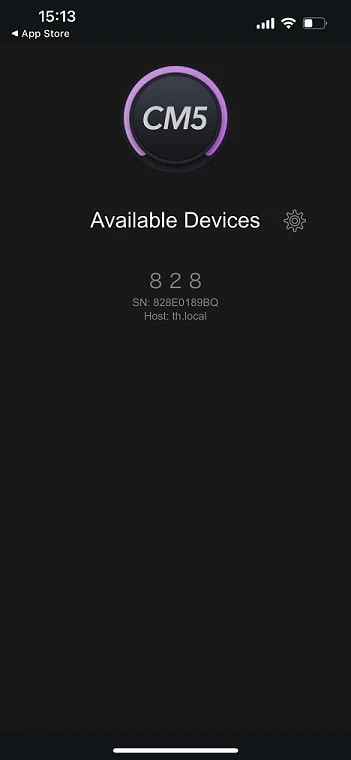
選択後は遠隔操作できるようになります。
なお、自身の828にデバイス名とパスワードを付けられるので、あらかじめ設定しておくと良いでしょう。
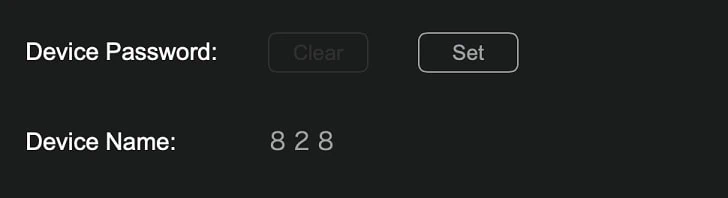
パスワードを付けておくと、iOS側でパスワード入力を求められるようになります。
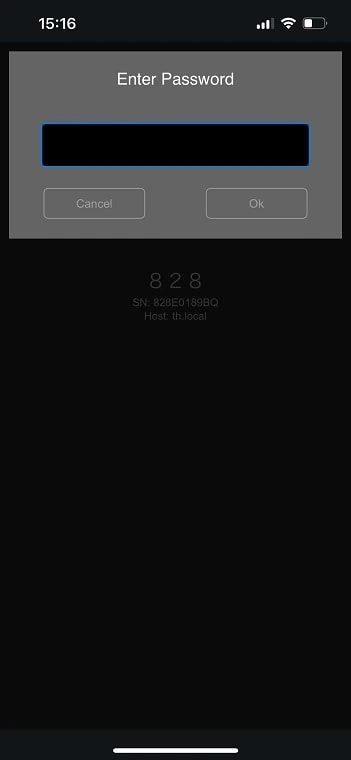
MOTUはハードウェアの完成度も高いですが、アプリのUIも洗練されていて良いんですよね。個人的には一番使いやすいです。
付属品


MOTU 828の付属品はUSB-Cケーブル、電源ケーブルの2点です。
電源ケーブルは3ピンです。変換アダプタなどは付属しないため、必要な方は自身で用意しましょう。

また、ダウンロード形式でDAWのPeformer Liteが付属しています。
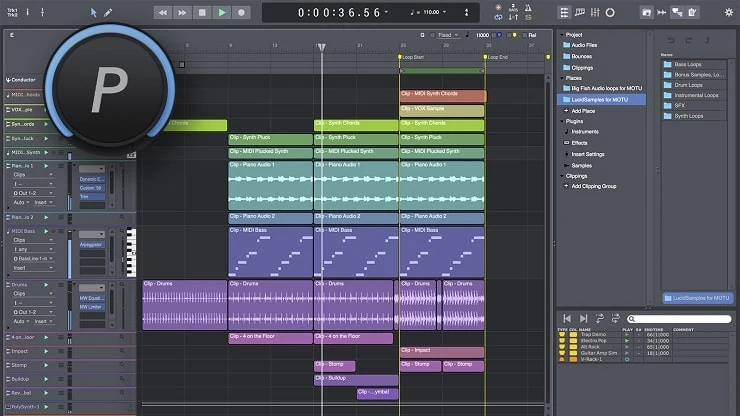
Peformer Liteには多彩なソフトウェア音源やループ素材などのサンプルパックが付属するので、すぐに楽曲制作を始められます。
MOTU 828をレビュー

それでは、MOTU 828をレビューしていきます。
はじめにメリット・デメリットを箇条書きでまとめると、以下の通りです。
言うことないレベルですね。これは人気出そうだなと思いました。
音のクオリティ、入出力の豊富さはもちろん、CueMix 5の操作性や機能面も素晴らしいです。
音がとにかく良い!

MOTU 828を使ってみて、最初に感じたのが出力の音の良さです。
スピーカーやヘッドホンで、リファレンス音源を流してみると、鮮明で迫力のある音で驚きました。
私は普段、RME Babyface Pro FSを使用していますが、比較しても828はワンランク上の音だと思いました。

一つ一つの音が粒立ち良く、鮮明に聴こえてくるせいか、ライブ音源を流した時の臨場感もすごいです。
また、マイク入力の音質も素晴らしいです。
超低ノイズで、原音のまま忠実に音を増幅してくれます。
録音していても、モニターの音が良いので、とても録りやすかったです。
私は、先々代の828mk3 Hybridを長い期間使っていましたが、今回の828は明らかに音が良くなっていると感じました。
CueMix 5が非常に使いやすい
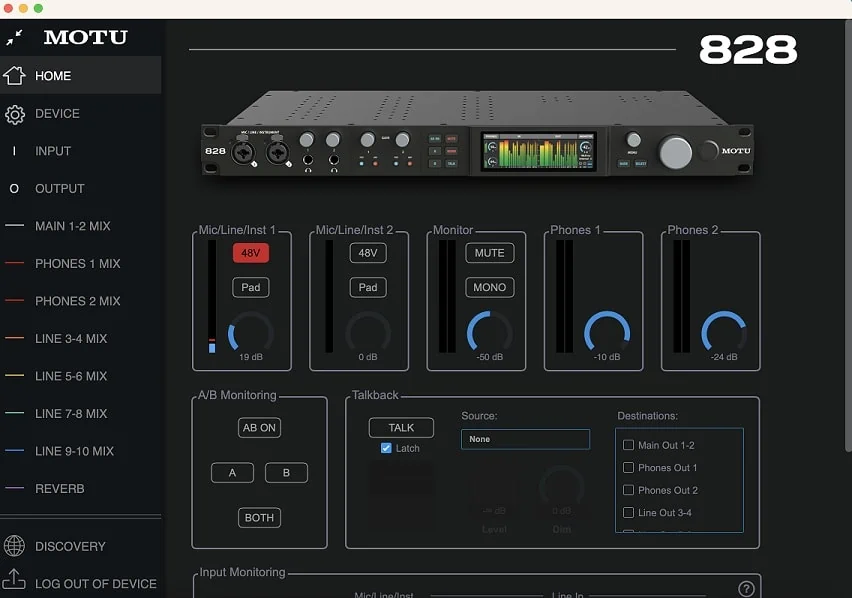
専用アプリとして無料で使えるCueMix 5がとても使いやすいです。
各入出力端子のコントロールも楽ですし、ルーティングの自由度が高いため、ライブ配信でも便利です。
特に、個人的に気にっているのが各出力チャンネル毎にミキシング画面が分かれている点ですね。
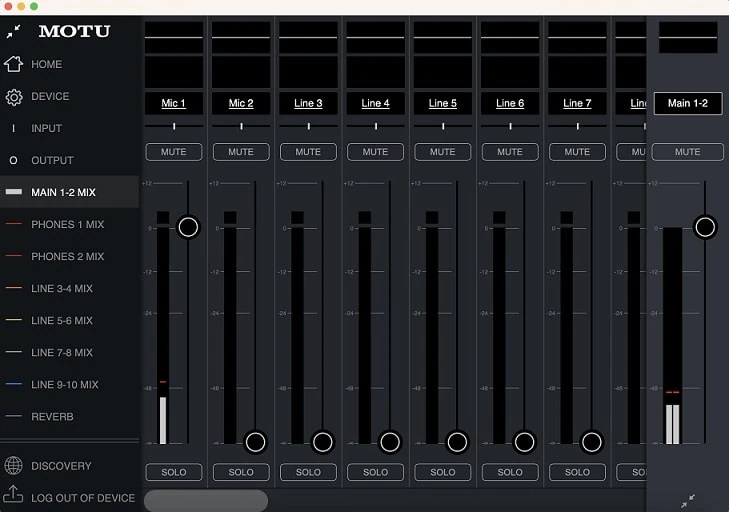
例えば、MAIN OUT、Phone 1、Phone 2で違う音を返したいことはよくありますが、その調整がとても楽です。
加えて、ライブ配信用でループバックに返す音も別管理できます。
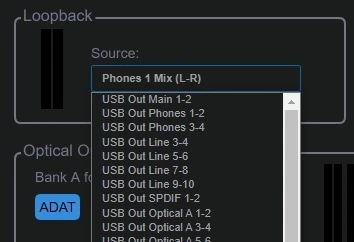
これも歌枠配信やDAWの音を流す配信をやっている人には神機能なんですよね。
どこかのチャンネルをループバック用にして、そこでDAWやオケなどと、マイクの音を調整すれば、音量バランスを整えて配信できます。
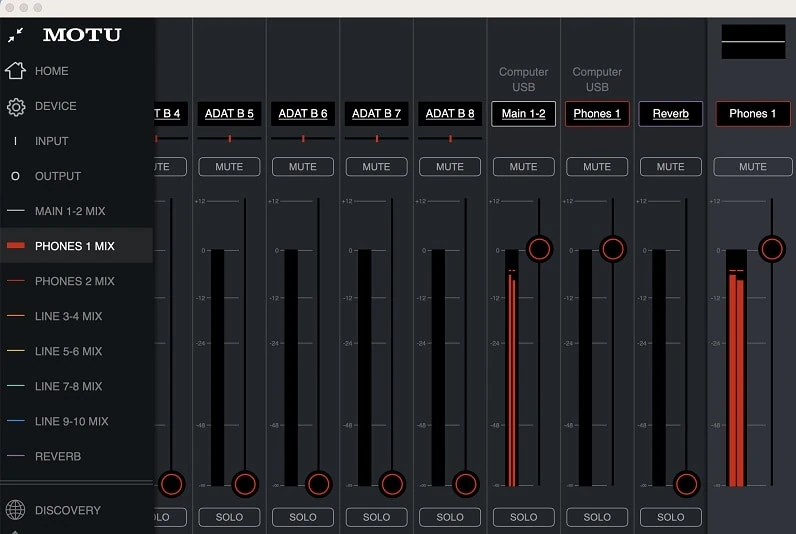
また、DSPエフェクトの質も良いので、使い勝手も良いです。
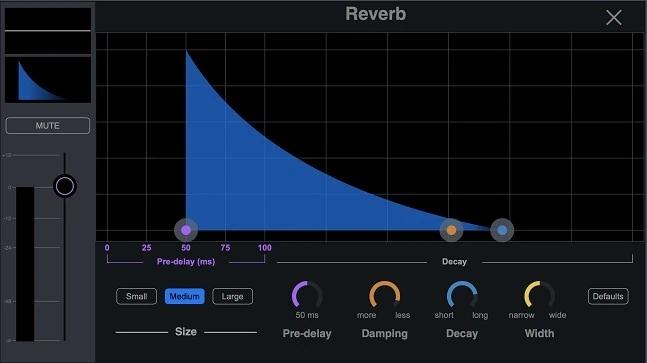
DSPでエフェクトをかければ、音の遅延を気にする必要がないので便利ですね。
配信でもOBSでエフェクトをかけると、歌とオケのズレなど悩みが多いですが、828ならCueMix 5内で全部完結するので、とても楽です。
そして、これだけ色々できるのに操作画面がわかりやすいです。
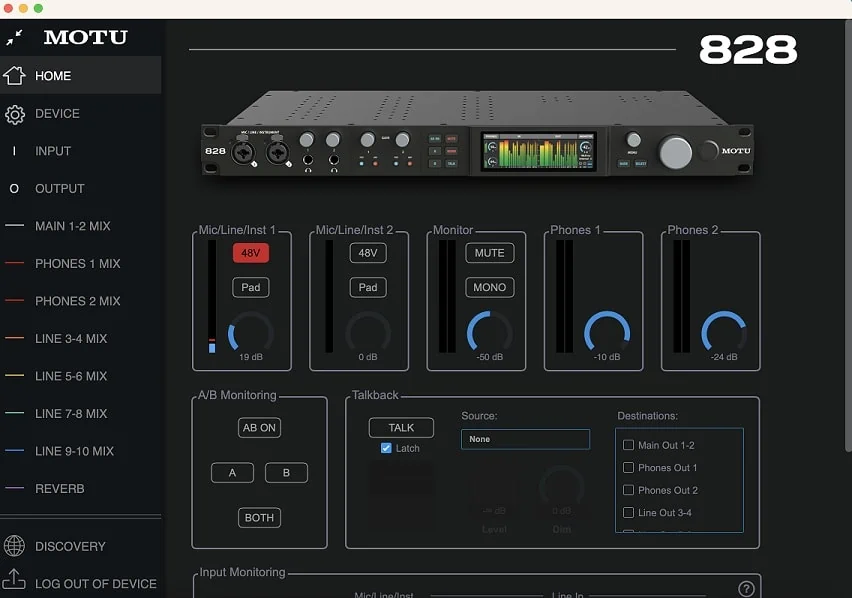
今回お借りしたデモ機には日本語の取扱説明書はなかったのですが、直感的に大体の使い方は理解できました。
アナログミキサーを触ってる人なら、大体は直感的にわかると思います。
筆者が普段使っている、RME TotalMix FXもCueMix 5と大体同じことはできますが、直感的にわかり辛いんですよね。
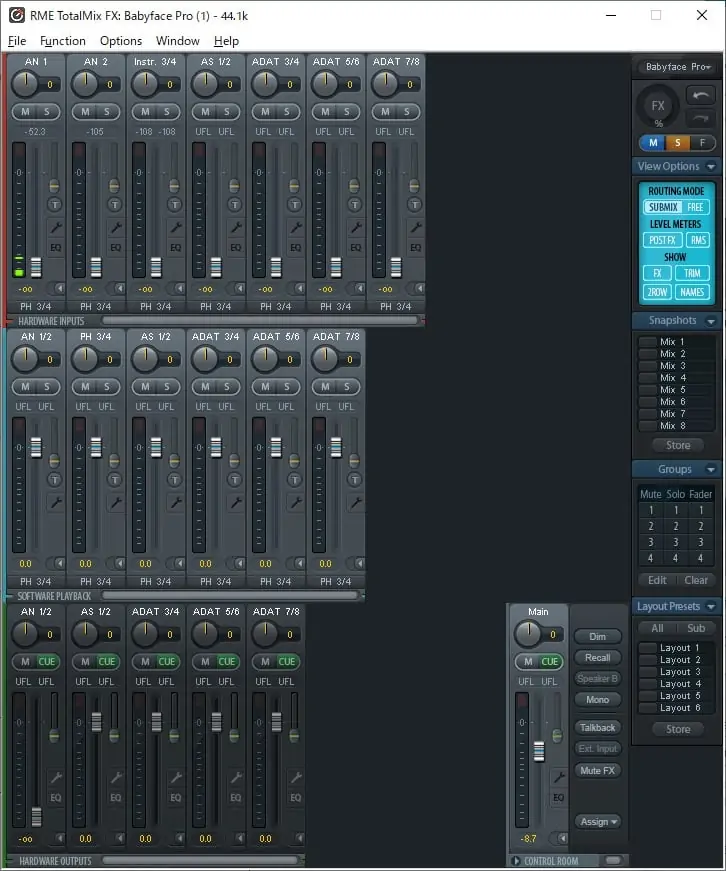
このへんはかなりの差を感じます。
CueMix 5のほうが断然わかりやすいです。
ディスプレイが見やすくて使いやすい
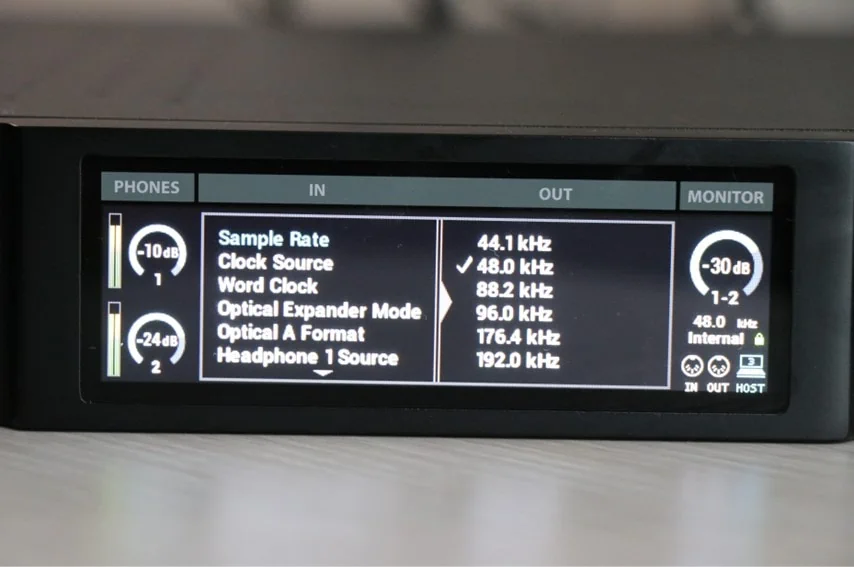
MOTU 828は本体にカラーの液晶ディスプレイが採用されています。
とても見やすく、表示内容もカスタマイズできるようになっています。
この液晶ディスプレイは入出力のボリュームノブを回すと、dBが表示されるので微調整が楽です。

本体ディスプレイでdBを数値表示してくれる製品って、意外と少ないんですよね。
また、本体のコントローラー及びディスプレイとCueMix 5が同期しているので、その点も良いですね。
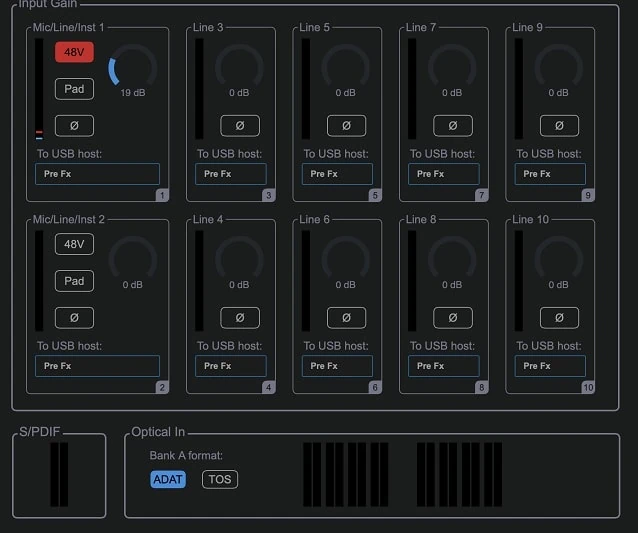
本体ツマミとアプリは同期するのが当たり前と思いきや、結構同期していない製品が多いです。
828はそういった細かいところもしっかりしているので、とても使い勝手が良いです。
本体が大きい

MOTU 828は1Uラックサイズですが、先代機種と比べて奥行が31.1cmと大分長くなっています。

そのため、机などにそのまま設置するのは結構厳しいです。
逆に、本体左右にラック設置用のねじ穴が用意されているので、ラックに設置する分にはとても楽です。


なので、基本的には他にもハードウェア使っていたり、制作環境をしっかり作ってる人向けの製品かなという印象ですね。
シンガーソングライター目線で言うと、MOTU M2くらいのサイズ感でCueMix 5に対応した製品を出してくれると嬉しいんですけどね。

逆に楽曲制作からmix、マスタリングまでこなしている方には828はすごく良いと思います。
828なら、かなり柔軟に制作環境を構築、拡張できます。
Windowsでも安定動作

MOTU 828はWindows 10で動作確認しましたが、非常に動作が安定していました。
実は筆者はもともと、2代前の828mk3 HybridをWindowsで使っていましたが、ドライバ相性が最悪でトラブルだらけだったんですよね。
それが原因でRME Babyface Pro FSに乗り換えたので、今回の828もWindowsの動作検証を2週間かけてじっくりやりました。
そして、2週間試した感じでは動作は非常に安定しており、全く問題ありませんでした。
最近はMシリーズやUltraLite mk5など、MOTUの製品を借りることは多いですが、自分の環境ではWindowsでもMacでも安定動作しています。

なので、ここ数年でMOTUはWindowsでも安心して使えると考えるようになりました。
MOTU 828 まとめ

- プロユーザーも多い、MOTU 828シリーズの第5世代
- 最高峰のオーディオスペックで音がとにかく良い!
- 液晶ディスプレイと専用アプリCueMix 5で操作性も抜群
 ぎたすけ
ぎたすけ
 たけしゃん
たけしゃん
MOTU 828のレビューでした!
先代の時点で完成度が高い製品でしたが、CueMix 5に対応したことで非常に使いやすくなっています。
音楽制作はもちろん、ライブ配信など様々な用途で活躍するオーディオインターフェイスです。
関連記事
 【2025年】オーディオインターフェイス おすすめ12選。選び方や用途別で適した製品を徹底解説
【2025年】オーディオインターフェイス おすすめ12選。選び方や用途別で適した製品を徹底解説
 安いオーディオインターフェイス おすすめ10選。価格帯別で歌ってみたやライブ配信に適した製品を紹介
安いオーディオインターフェイス おすすめ10選。価格帯別で歌ってみたやライブ配信に適した製品を紹介
 【2025年】iPhone向け オーディオインターフェイスおすすめ7選。選び方や注意点をiOSで配信している筆者が徹底解説
【2025年】iPhone向け オーディオインターフェイスおすすめ7選。選び方や注意点をiOSで配信している筆者が徹底解説
 コンデンサーマイク おすすめ13選【2026年】。サンプル音源付きでマイク選びのポイントを解説
コンデンサーマイク おすすめ13選【2026年】。サンプル音源付きでマイク選びのポイントを解説
 配信向けオーディオインターフェイス おすすめランキングベスト10。選び方や注意点を細かく解説
配信向けオーディオインターフェイス おすすめランキングベスト10。選び方や注意点を細かく解説
 弾き語り配信に必要な機材の選び方とおすすめ製品を解説
弾き語り配信に必要な機材の選び方とおすすめ製品を解説 よく読まれている記事

初心者が覚えるべき ギターコード 10個を練習用の譜例付きで解説

男性の音域を平均・低め・高めの3種類で解説。音域チェックできる音源付き

コンデンサーマイク おすすめ13選【2026年】。サンプル音源付きでマイク選びのポイントを解説

初心者向けアコースティックギター おすすめ6選。購入するギターの選び方を107名のアンケート調査付きで解説

ギターのストロークパターンを練習しよう。弾き語りでよく使う譜例 10パターンで解説

ギターのカポタストでキー変更するための上げ方、下げ方を役立つ早見表と合わせて解説

女性の音域を平均・低め・高めの3種類で解説。参考アーティストも合わせて紹介

ギター初心者も弾ける簡単な曲 おすすめ50選。練習時のポイント解説付き

アコギ メーカー11社を解説。ブランドごとの特徴やおすすめのギターを紹介

SYNCROOM(シンクルーム)の使い方、設定、遅延対策を解説。無料で自宅セッションを楽しもう!






